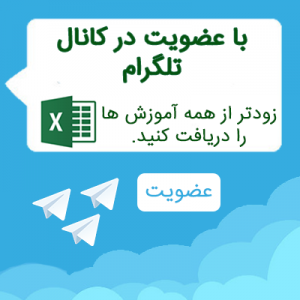شاید هنوز تعداد زیادی از کاربران از مجموعه آفیس 2010 استفاده کنن و از آنجایی که شباهت های بسیاری بین ورژن های مختلف یک نرم افزار است آموزش پاورپوینت را از ورژن 2010 شروع می کنیم.
PowerPoint به شما کمک میکند که اسلایدهای زیبا و پیچیده را به صورتهای مختلفی برای پروژکتور های Overhead . اسلاید 35 میلیمتری و یا محیط internet بسازید.همچنین نرم افزار PowerPoint ابزار های لازم برای ایجاد نمایشهای قوی و تاثیر گذار را برای شما فراهم می آورد.
PowerPoint به شما کمک میکند که اسلایدهای زیبا و پیچیده را به صورتهای مختلفی برای پروژکتور های Overhead . اسلاید 35 میلیمتری و یا محیط internet بسازید.همچنین نرم افزار PowerPoint ابزار های لازم برای ایجاد نمایشهای قوی و تاثیر گذار را برای شما فراهم می آورد.
برای شروع کار با PowerPoint . پس از نصب آن باید از منوی Start و منوی فرعی All Programs،منوی Microsoft Office را باز کرده و گزینه Microsoft Office PowerPoint 2010 را انتخاب کنید.
بر روی کلید Start کلید کنید.
روی گزینه All Programs کلیک کنید.
روی گزینه Microsoft Office کلیک کنید.
از منوی باز شده ، گزینه Microsoft Office PowerPoint 2010 را انتخاب کنید.
![[تصویر: 001.gif]](http://www.learninweb.com/forumpics/powerpoint2010-2/001.gif)
حالا برنامه PowerPoint اجرا شده و شما می توانید محیط آن را مشاهده کنید. قبل از هر چیز بهتر است با قسمت های مختلف این محیط بیشتر آشنا شوید.
قسمتی که با کادر قرمز مشخص شده است،میله ی عنوان برنامه PowerPoint است. در این قسمت نام نمایشی که در حال حاضر باز می باشد، نمایش داده می شود. تا زمانی که شما نامی برای نمایش خود انتخاب نکرده اید، PowerPoint بطور خودکار نام آن را presentation که بعد از آن یک عدد قرار گرفته است، انتخاب می کند.
![[تصویر: 002.gif]](http://www.learninweb.com/forumpics/powerpoint2010-2/002.gif)
در سمت چپ میله عنوان یک میله ی ابزار ابزار کوچک به نام Quick AccessToolbar قرار گرفته است که شامل ابزار هایی که معمولا زیاد مورد استفاده قرار میگیرند می باشد. شما میتوانید با استفاده از کلید حاوی فلش سیاه رنگ کنار این میله ی ابزار ، ابزارهای مورد نظر خود را به این میله ی ابزار اضافه نمایید.
![[تصویر: 003.gif]](http://www.learninweb.com/forumpics/powerpoint2010-2/003.gif)
کلید File در سنت چپ و بالای صفحه همانند منوی فایل در سایر برنامه ها عمل می کند، با فشردن این کلید، صفحه ای باز می شود که شامل دستوراتی برای مدیریت فایل های PowerPoint می باشد.
![[تصویر: 004.gif]](http://www.learninweb.com/forumpics/powerpoint2010-2/004.gif)
قسمتی که توسط کادر قرمز مشخص شده است،مجموعه ی ابزارهای PowerPoint می باشد که به این مجموعه Ribbon گفته می شود. Ribbon شامل چندین برگه است که با انتخاب هر برگه ابزار های مربوط به آن برگه نمایش داده می شود. به طور پیش فرض در Ribbon برگه Home فعال می باشد که شامل پر استفاده ترین ابزار هایی است که درطراحی نمایش ها از آنها استفاده می شود.
![[تصویر: 005.gif]](http://www.learninweb.com/forumpics/powerpoint2010-2/005.gif)
برای سادگی کار، برخی از ابزارهای موجود در Ribbon که عملکرد مرتبط به هم دارند در یک گروه دسته بندی شده اند. در حال حاضر شما می توانید گروه ابزارهای Clipboard،Slides،Font،ParagraphِDrawing،Editing را مشاهده کنید.
![[تصویر: 006.gif]](http://www.learninweb.com/forumpics/powerpoint2010-2/006.gif)
در پایین سمت راست بعضی از گروه ابزارهای موجود در Ribbon یک کلید کوچک حاوی فلش قرار گرفته است. با کلیک بر روی این کلیک کوچک پنجره ای برای دسترسی به سایز گزینه های آن گروه های آن گروه ابزار در اختیار شما قرار می گیرد.
![[تصویر: 007.gif]](http://www.learninweb.com/forumpics/powerpoint2010-2/007.gif)
ابزارهایی که در Ribbon، بصورت کم رنگ نمایش داده می شوند، ابزارهای غیر فعال می باشند که فعلا قابل استفاده نمی باشند. این ابزارها در شرایط خاص و در صورت نیاز فعال می شوند.در شکل تعدادی از ابزار های غیر فعال توسط کادر قرمز مشخص شده اند.
![[تصویر: 008.gif]](http://www.learninweb.com/forumpics/powerpoint2010-2/008.gif)
در سمت چپ محیط PowerPoint،پنجره ای شامل دو برگه بنام های Slides و Outline وجود دارد که در برگه ی Slides پیش نمایشی از اسلاید های موجود و در برگه ی Outline متون موجود در اسلایدهای نمایش داده می شوند.
![[تصویر: 009.gif]](http://www.learninweb.com/forumpics/powerpoint2010-2/009.gif)
قسمتی که توسط کادر قرمز مشخص شده است. محیط طراحی اسلایدهای نمایش می باشد. در این قسمت شما می توانید در هر لحظه یک اسلاید از نمایش را که در برگه Slides یا Outline انتخاب کرده اید مشاهده کرده و آن را ویرایش کنید.
![[تصویر: 010.gif]](http://www.learninweb.com/forumpics/powerpoint2010-2/010.gif)
بر روی کلید Start کلید کنید.
روی گزینه All Programs کلیک کنید.
روی گزینه Microsoft Office کلیک کنید.
از منوی باز شده ، گزینه Microsoft Office PowerPoint 2010 را انتخاب کنید.
![[تصویر: 001.gif]](http://www.learninweb.com/forumpics/powerpoint2010-2/001.gif)
حالا برنامه PowerPoint اجرا شده و شما می توانید محیط آن را مشاهده کنید. قبل از هر چیز بهتر است با قسمت های مختلف این محیط بیشتر آشنا شوید.
قسمتی که با کادر قرمز مشخص شده است،میله ی عنوان برنامه PowerPoint است. در این قسمت نام نمایشی که در حال حاضر باز می باشد، نمایش داده می شود. تا زمانی که شما نامی برای نمایش خود انتخاب نکرده اید، PowerPoint بطور خودکار نام آن را presentation که بعد از آن یک عدد قرار گرفته است، انتخاب می کند.
![[تصویر: 002.gif]](http://www.learninweb.com/forumpics/powerpoint2010-2/002.gif)
در سمت چپ میله عنوان یک میله ی ابزار ابزار کوچک به نام Quick AccessToolbar قرار گرفته است که شامل ابزار هایی که معمولا زیاد مورد استفاده قرار میگیرند می باشد. شما میتوانید با استفاده از کلید حاوی فلش سیاه رنگ کنار این میله ی ابزار ، ابزارهای مورد نظر خود را به این میله ی ابزار اضافه نمایید.
![[تصویر: 003.gif]](http://www.learninweb.com/forumpics/powerpoint2010-2/003.gif)
کلید File در سنت چپ و بالای صفحه همانند منوی فایل در سایر برنامه ها عمل می کند، با فشردن این کلید، صفحه ای باز می شود که شامل دستوراتی برای مدیریت فایل های PowerPoint می باشد.
![[تصویر: 004.gif]](http://www.learninweb.com/forumpics/powerpoint2010-2/004.gif)
قسمتی که توسط کادر قرمز مشخص شده است،مجموعه ی ابزارهای PowerPoint می باشد که به این مجموعه Ribbon گفته می شود. Ribbon شامل چندین برگه است که با انتخاب هر برگه ابزار های مربوط به آن برگه نمایش داده می شود. به طور پیش فرض در Ribbon برگه Home فعال می باشد که شامل پر استفاده ترین ابزار هایی است که درطراحی نمایش ها از آنها استفاده می شود.
![[تصویر: 005.gif]](http://www.learninweb.com/forumpics/powerpoint2010-2/005.gif)
برای سادگی کار، برخی از ابزارهای موجود در Ribbon که عملکرد مرتبط به هم دارند در یک گروه دسته بندی شده اند. در حال حاضر شما می توانید گروه ابزارهای Clipboard،Slides،Font،ParagraphِDrawing،Editing را مشاهده کنید.
![[تصویر: 006.gif]](http://www.learninweb.com/forumpics/powerpoint2010-2/006.gif)
در پایین سمت راست بعضی از گروه ابزارهای موجود در Ribbon یک کلید کوچک حاوی فلش قرار گرفته است. با کلیک بر روی این کلیک کوچک پنجره ای برای دسترسی به سایز گزینه های آن گروه های آن گروه ابزار در اختیار شما قرار می گیرد.
![[تصویر: 007.gif]](http://www.learninweb.com/forumpics/powerpoint2010-2/007.gif)
ابزارهایی که در Ribbon، بصورت کم رنگ نمایش داده می شوند، ابزارهای غیر فعال می باشند که فعلا قابل استفاده نمی باشند. این ابزارها در شرایط خاص و در صورت نیاز فعال می شوند.در شکل تعدادی از ابزار های غیر فعال توسط کادر قرمز مشخص شده اند.
![[تصویر: 008.gif]](http://www.learninweb.com/forumpics/powerpoint2010-2/008.gif)
در سمت چپ محیط PowerPoint،پنجره ای شامل دو برگه بنام های Slides و Outline وجود دارد که در برگه ی Slides پیش نمایشی از اسلاید های موجود و در برگه ی Outline متون موجود در اسلایدهای نمایش داده می شوند.
![[تصویر: 009.gif]](http://www.learninweb.com/forumpics/powerpoint2010-2/009.gif)
قسمتی که توسط کادر قرمز مشخص شده است. محیط طراحی اسلایدهای نمایش می باشد. در این قسمت شما می توانید در هر لحظه یک اسلاید از نمایش را که در برگه Slides یا Outline انتخاب کرده اید مشاهده کرده و آن را ویرایش کنید.
![[تصویر: 010.gif]](http://www.learninweb.com/forumpics/powerpoint2010-2/010.gif)
منبع: انجمن انیاک
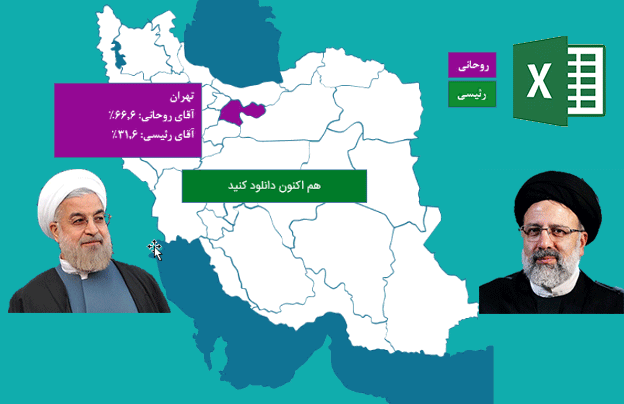
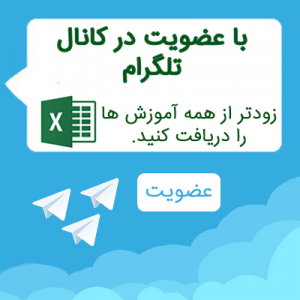
 آموزش اکسل دروره فراگیر کلیه رشته ها- دوره مقدماتی
آموزش اکسل دروره فراگیر کلیه رشته ها- دوره مقدماتی